
时间:2020-11-16 00:53:16 来源:www.win10xitong.com 作者:win10
win10系统从发布到现在已经更新了数不清的版本了,每次更新都会解决一些问题,但还是难免会有Win10系统怎么关闭虚拟内存的问题。如果对于老鸟来说就很简单就可以处理,但是对于新手处理Win10系统怎么关闭虚拟内存的问题就很难,那我们应当如何面对这个Win10系统怎么关闭虚拟内存问题呢?小编整理出了操作流程:1、右击这台电脑,单击"属性";2、在系统属性对话框,选择"高级系统设置"就可以解决了,要是你没有看懂,那再看看下面的具体Win10系统怎么关闭虚拟内存的操作方式。
推荐系统下载:深度系统Win10专业版
详细操作步骤:
第一步:右击这台电脑,单击"属性";
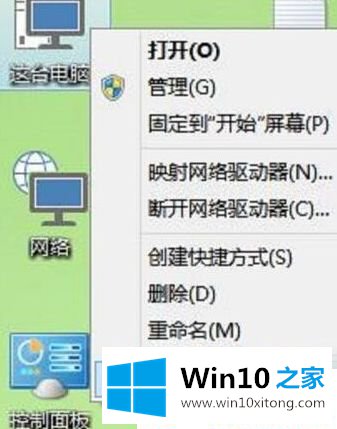
第二步:在系统属性对话框,选择"高级系统设置";
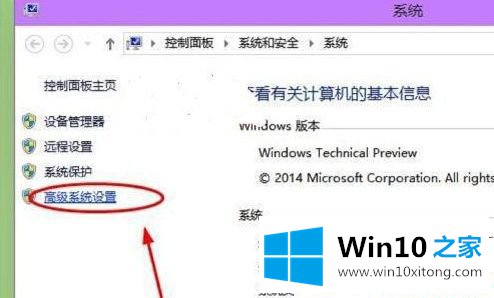
第三步:点击"性能"€€€€"设置";
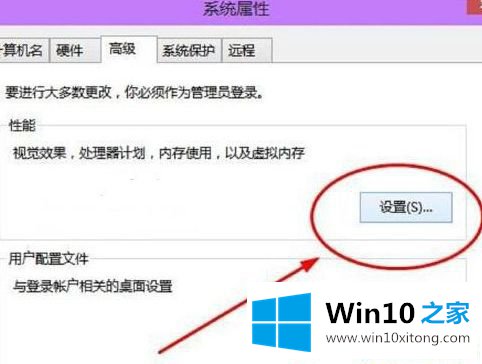
第四步:然后再高级下,点击"更改";
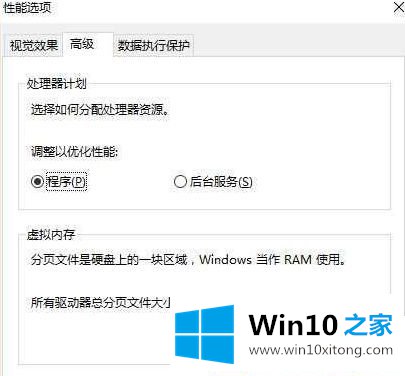
第五步:分别将每个分区都设置为"无分页文件" 然后点击设置,确定;
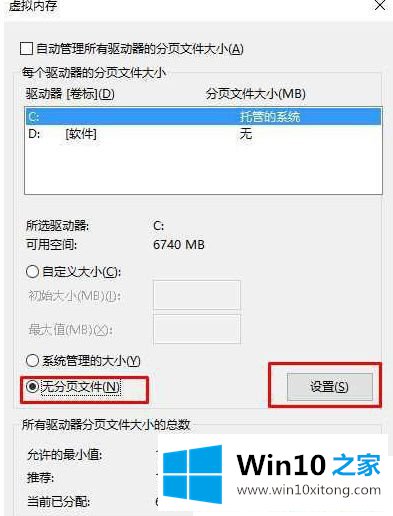
第六步:最后重新启动Win10系统就可以了,虚拟内存就关闭了。
PS:大内存关闭虚拟内存可以减少硬盘数据交换而加快系统速度,不过有的软件一定要虚拟内存的话再去开启即可。
上述给大家介绍的就是Win10系统怎么关闭虚拟内存的详细操作步骤,大家可以按照上面的方法来进行关闭吧。
这样操作就可以解决Win10系统怎么关闭虚拟内存的问题了,多多关注本站,谢谢大家。